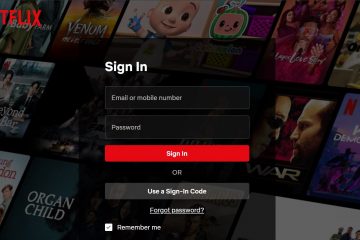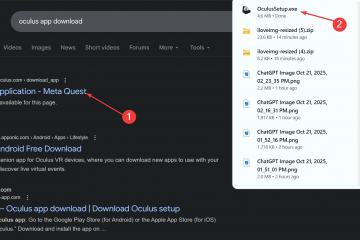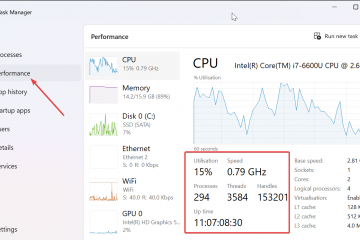Lenovo ラップトップがどれほど頑丈でよくできていても、他のメーカーのデバイスを悩ませている一般的な問題を免れることはできません。 Wi-fi 接続の問題は、Lenovo ユーザーが頻繁に経験する問題の 1 つです。
Lenovo 製品の大部分には、Wi-Fi 接続の問題を引き起こす深刻なバグがあることが知られている Broadcomm チップが搭載されています。この問題の主な原因は、WLAN アダプタ ドライバのバグと、Windows での電源管理設定の誤りであると思われます。
その他の要因もこの問題の一因となっています。詳細を説明し、Wi-Fi への接続に役立つ解決策を提供します。
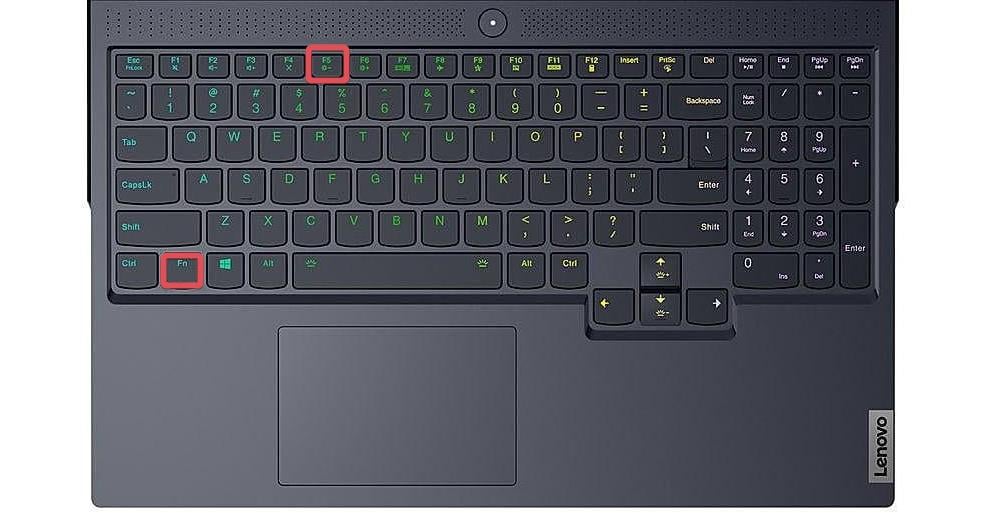
理由Lenovo ラップトップが WiFi に接続しない
ドライバーと電源構成以外に、Lenovo デバイスから Wi-Fi に接続できない理由は他にもあります。ラップトップの Wi-fi スイッチがオフになっている ルーターの問題 WLAN が BIOS で無効になっている ワイヤレス アダプター ドライバーが無効になっている Wi-fi への接続に使用されるパスワードが正しくない
WiFi に接続しない Lenovo ラップトップの修正
まず、システム トレイから Wi-Fi が有効になっているかどうかを確認します。 Wi-Fi をオンにしたり、Wi-Fi ネットワークに接続したりできない場合は、コンピューターを再起動して、動作するかどうかを確認してください。 Windows のマイナーな不具合によって、システムの再起動によって修正されるような接続の問題が発生する場合もあります。
この Wi-Fi 接続の問題のもう 1 つの考えられる原因は、Wi-Fi ネットワークの認証プロセスが適切に構成されていないことです。正しいネットワークに接続しようとしていること、および正しいパスワードを入力したことを確認してください。
Wi-Fi スイッチをオンにしてください
Lenovo ラップトップには専用の物理スイッチが含まれています。
ほとんどの Lenovo ラップトップでは、Fn + F5 を押すと、Wi-Fi コントロールにアクセスできます。アイデア モデルの場合、このキーの組み合わせを押すと、Lenovo ワイヤレス デバイス設定ウィンドウが開きます。この設定で、ワイヤレス ネットワーク カードがオンになっていることを確認します。
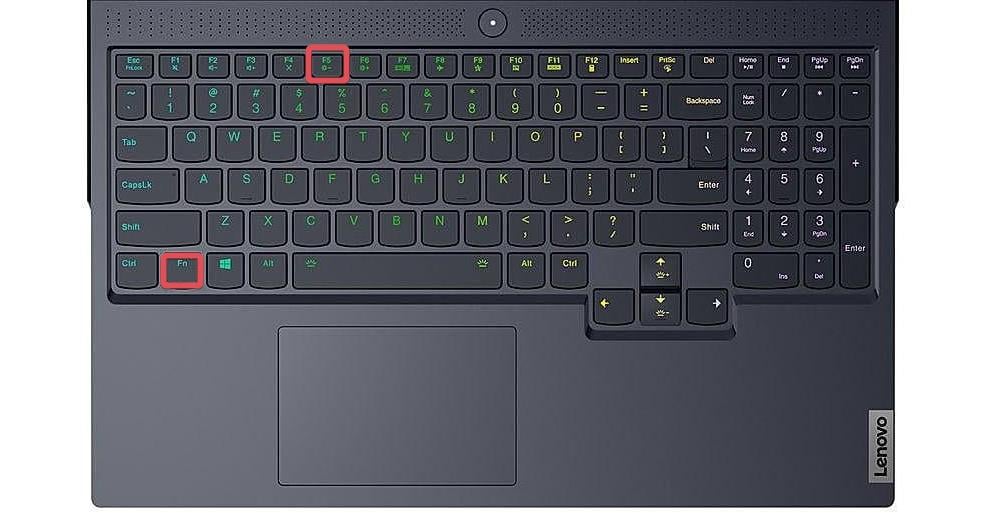
最新の Thinkpad モデルでは、F8 を押すと、ワイヤレス ラジオを有効または無効にするオプションが表示されます。無効になっている場合は、ステータスをオンに変更してください。
Wi-Fi ルーターの再起動
この問題は、ワイヤレス ルーターに関連している可能性が非常に高いです。したがって、ルーターの再起動は、ほとんどの接続の問題に対して常に最初に行うことです。
このためには、ワイヤレス ルーターを電源から外します。約 30 秒待ってから、再び差し込みます。最後に、Lenovo ラップトップが Wi-fi ネットワークに接続できるかどうかを確認します。


それでも接続に問題がある場合は、別のデバイス (携帯電話、タブレットなど) で Wi-Fi に接続してみてください。他のデバイスで接続が確立されない場合は、ルーターまたは ISP に問題がある可能性が高くなります。この場合、ISP に連絡することをお勧めします。
接続の問題が Lenovo ラップトップに限定されている場合は、以下に提案されている修正を試してください。
機内モードを無効にする
ほとんどの場合、ユーザーは無意識のうちにデバイスを離れます。機内モードのデバイス。これにより、携帯電話や Wi-Fi ネットワークを含む、デバイスのすべての接続メディアが無効になります。
システム トレイの Wi-fi アイコンをクリックします。機内モードがオフになっていることを確認します。有効になっている場合は、クリックしてオフにします。
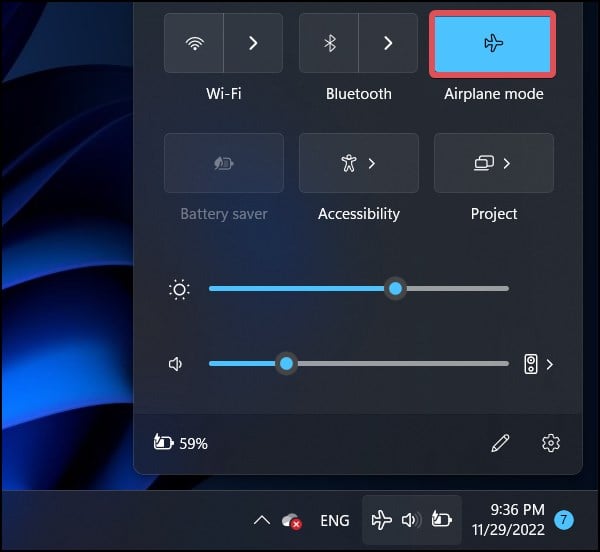
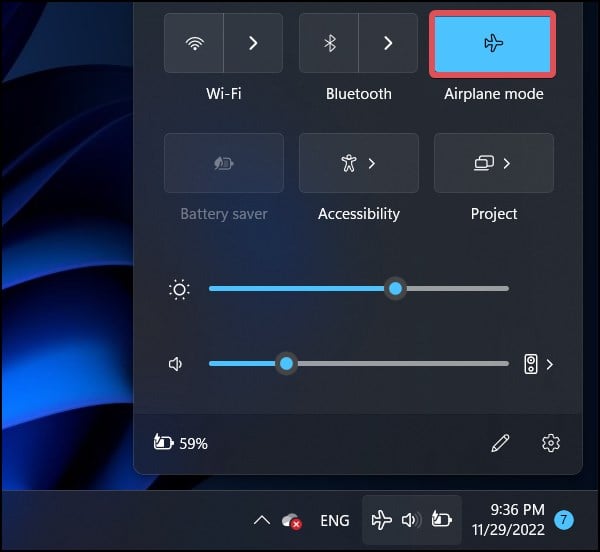 次に、Wi-Fi に接続できるかどうかを確認します。
次に、Wi-Fi に接続できるかどうかを確認します。
BIOS でワイヤレス LAN を有効にする
ユーザーは、BIOS からワイヤレス接続 (WLAN および Bluetooth) を構成できます。 Lenovo デバイスの BIOS で WLAN が無効になっていると、WiFi に接続できません。
コンピューターを再起動して、BIOS に入ります。 構成または 詳細セクション に移動します。 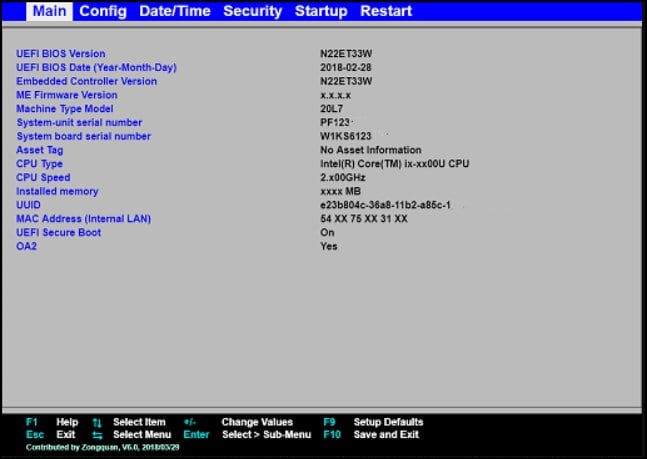
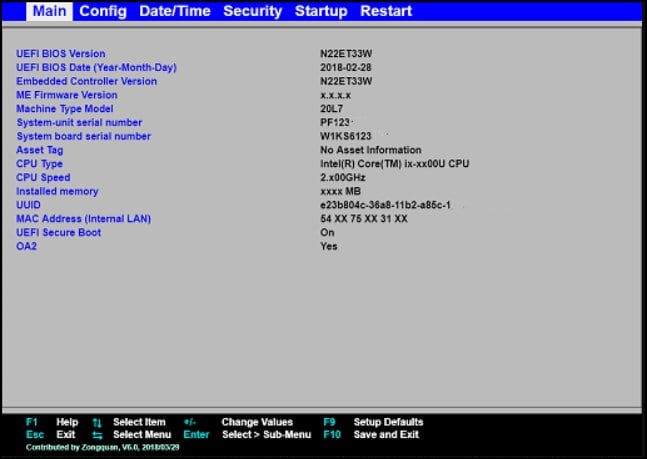 WLAN デバイス オプションに移動します。このオプションは、Lenovo デバイスの一部のモデルでは、ワイヤレス デバイスとして名前を付けることができます。オプションを有効に設定します。
WLAN デバイス オプションに移動します。このオプションは、Lenovo デバイスの一部のモデルでは、ワイヤレス デバイスとして名前を付けることができます。オプションを有効に設定します。 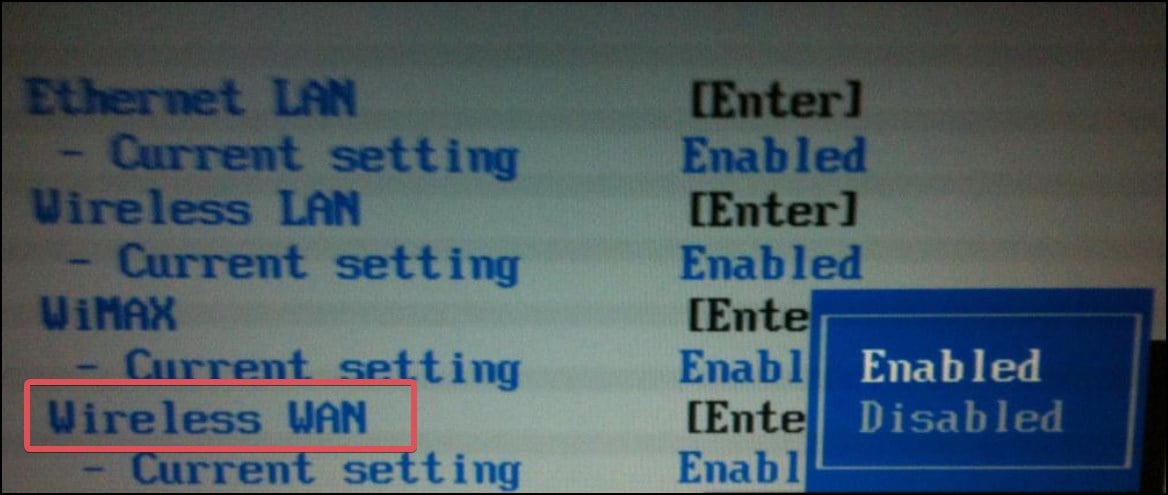
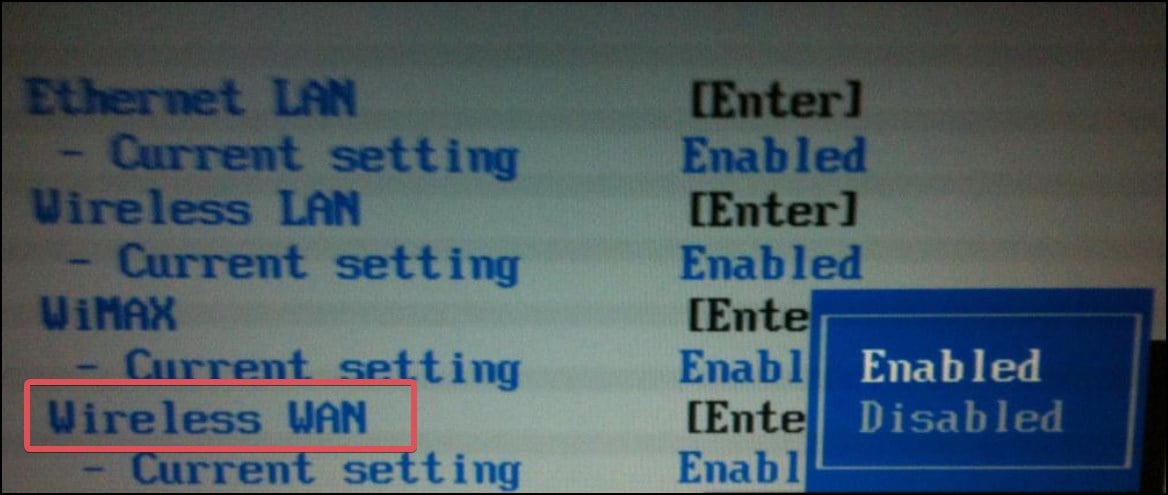 変更を保存し、BIOS を終了します。 Windows が起動したら、Wi-Fi をオンにして、ネットワークに接続できるかどうかを確認します。
変更を保存し、BIOS を終了します。 Windows が起動したら、Wi-Fi をオンにして、ネットワークに接続できるかどうかを確認します。
ワイヤレス アダプター ドライバーを有効にする
WLAN アダプター ドライバーは、Lenovo デバイスでの Wi-Fi の操作において重要な役割を果たします。これらのドライバーが無効になっていると、Wi-Fi に接続できなくなります。次の手順に従って、デバイス マネージャーから有効にします。
Windows キー + X を押して、デバイス マネージャーを開きます。 ネットワーク アダプタ セクションに移動し、Wi-Fi アダプタを右クリックします。 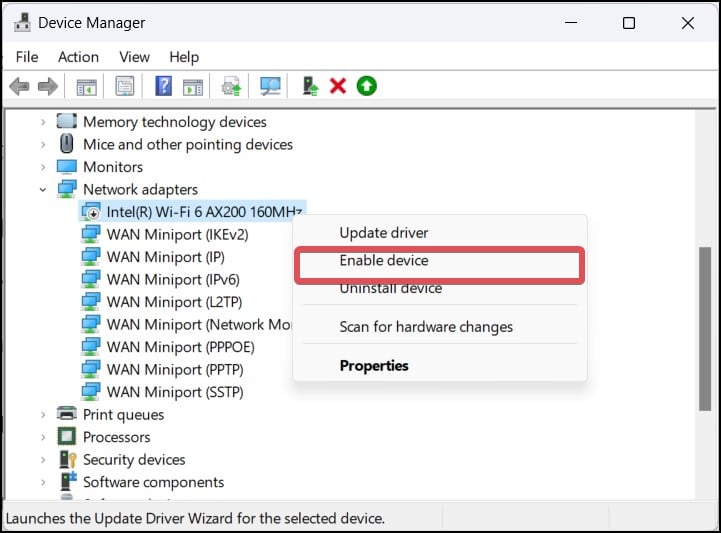
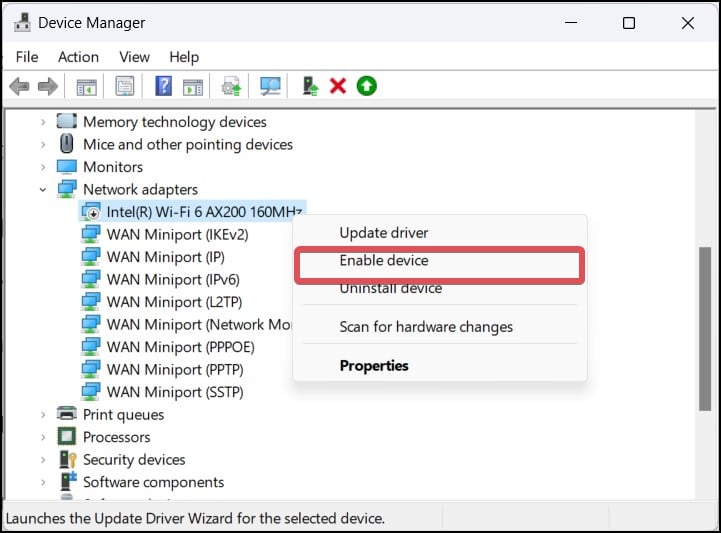 [デバイスを有効にする] オプションをクリックして、デバイスを閉じます。マネジャー。
[デバイスを有効にする] オプションをクリックして、デバイスを閉じます。マネジャー。
Wifi ドライバーの更新/インストール
Wi-Fi ドライバーは、ネットワーク アダプターと Lenovo ラップトップ間の通信を確立するために重要です。これらのドライバーが破損したり、古くなったりすると、接続の問題が発生する可能性があります。 Wi-Fi ドライバーを更新すると、ほとんどの問題を解決できます。
Windows キー + X を押して、デバイス マネージャー を開きます。 [ネットワーク アダプタ] の下で、Wi-Fi ドライバを選択して右クリックします。 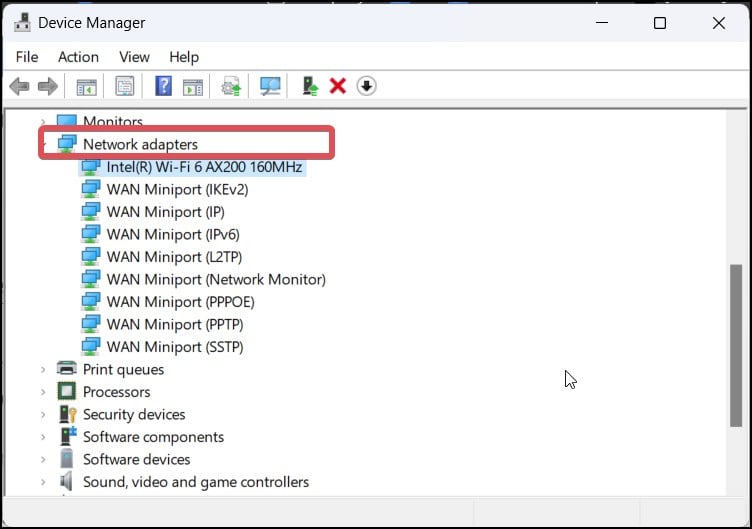
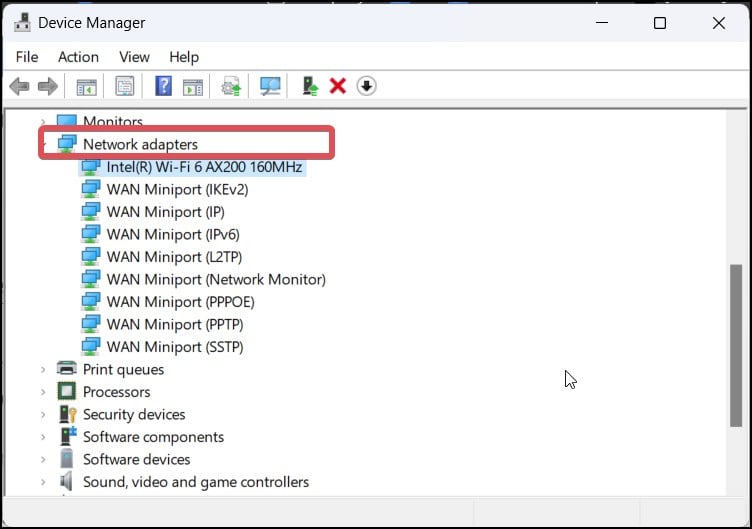 [ドライバーの更新] を選択します。
[ドライバーの更新] を選択します。 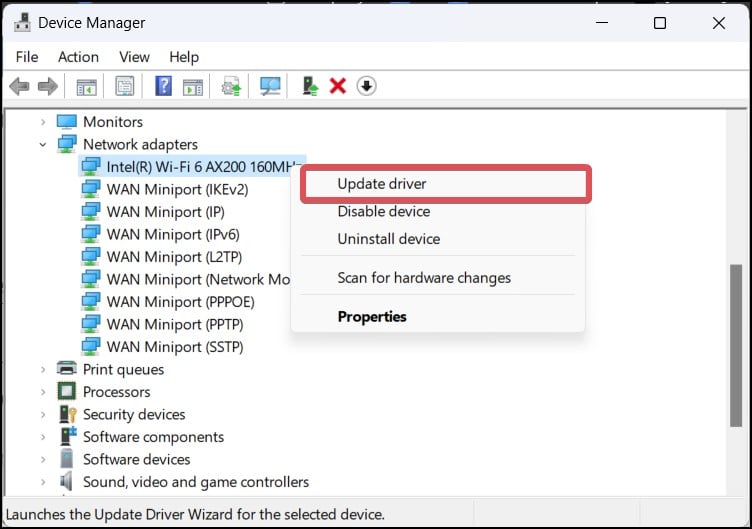
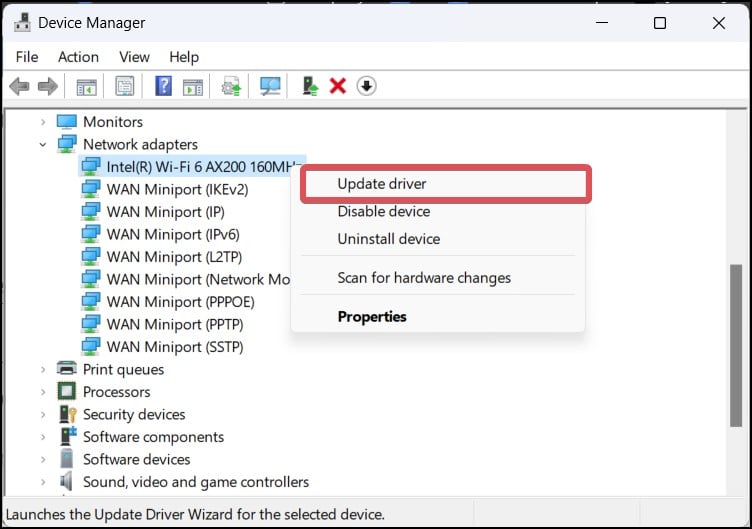 オプションを選択します ドライバーを自動的に検索
オプションを選択します ドライバーを自動的に検索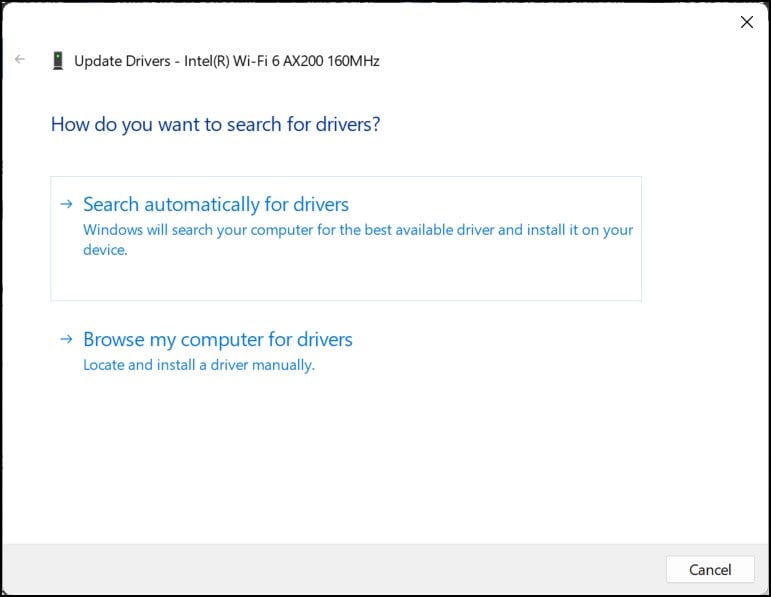 プロンプトに従い、利用可能な最新のドライバーをインストールします。
プロンプトに従い、利用可能な最新のドライバーをインストールします。
システム トレイに Wi-Fi アイコンがなく、デバイス マネージャーに Wi-Fi ドライバーがない場合は、Lenovo デバイスにドライバーがインストールされていないことを示しています。 Windows では、Wi-Fi ドライバーを手動でインストールできます。同じプロセスに従って、ドライバーを手動で更新できます。
Lenovo サポート Web サイトにアクセスします。所有している Lenovo デバイスをリストから選択します。また、デバイス モデルを自動的に検出するオプションもあります。お使いのデバイスの専用ページにアクセスしたら、[ドライバーとソフトウェア] セクションに移動します。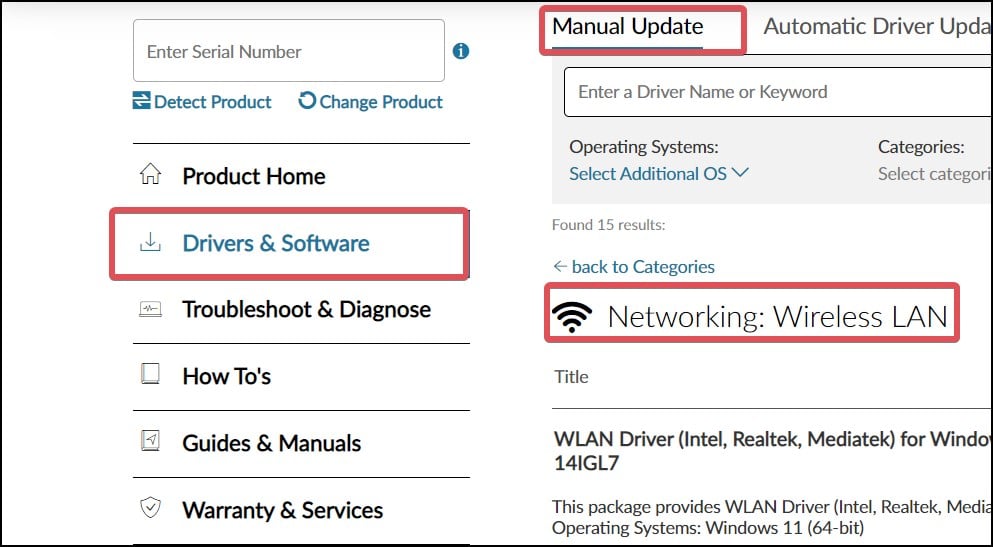
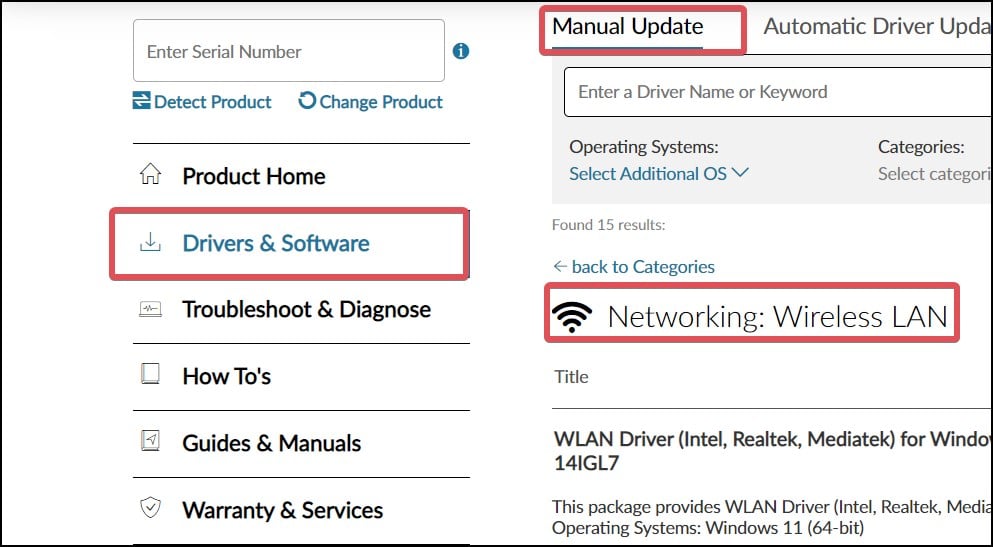 [手動更新] タブをクリックします。 ネットワーキング: ワイヤレス WAN ドライバを見つけてダウンロードします。実行可能ファイルを実行し、Wi-Fi ドライバーをインストールします。
[手動更新] タブをクリックします。 ネットワーキング: ワイヤレス WAN ドライバを見つけてダウンロードします。実行可能ファイルを実行し、Wi-Fi ドライバーをインストールします。
WLAN 自動構成サービスを再起動する
WLAN 自動構成サービスは、信号が最適なワイヤレス ネットワークを選択し、コンピュータをそのネットワークに自動的に接続します。このサービスが開始されない場合、Wi-Fi 接続に問題が発生する可能性があります。このサービスを手動で再起動して問題を解決できます。
Windows キー + R を押し、「servies.msc」と入力して Enter キーを押します。サービスで、WLAN AutoConfig という名前の Windows サービスを見つけます。 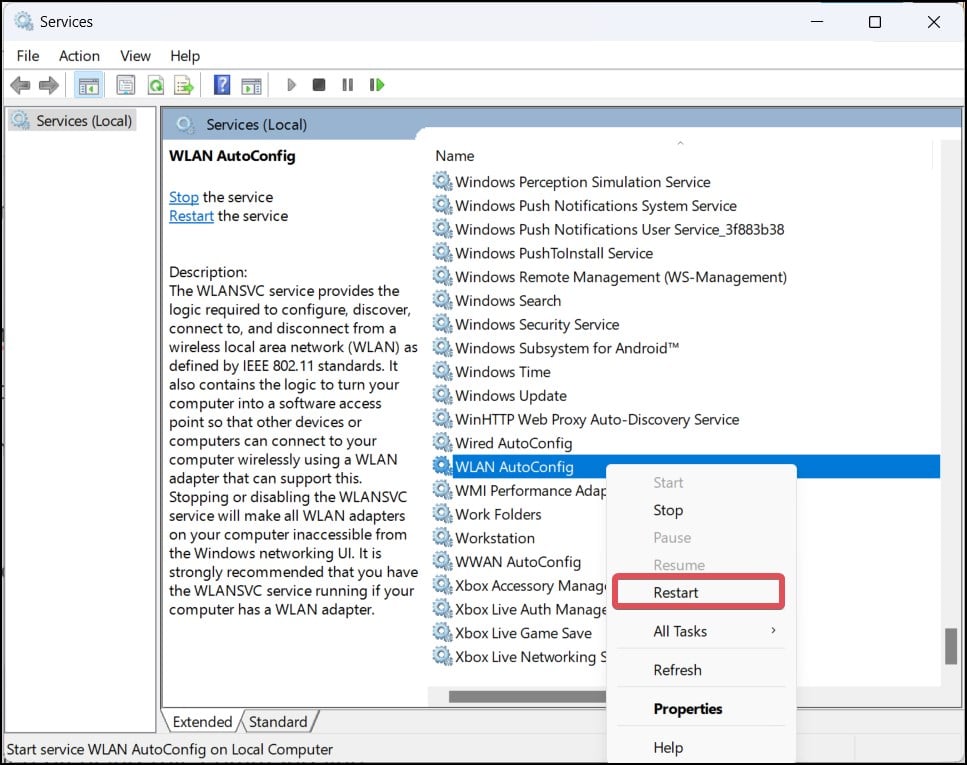
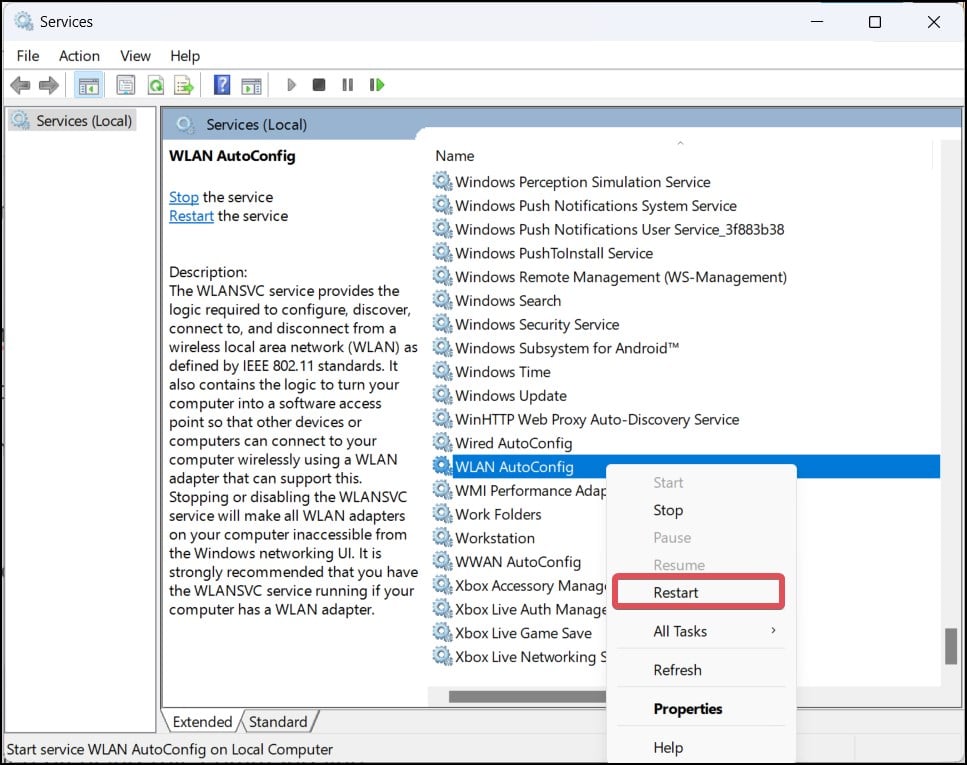 右クリックして 再起動<を選択します/強い>。 [再起動] オプションが利用できない場合は、[開始] オプションを選択します。
右クリックして 再起動<を選択します/強い>。 [再起動] オプションが利用できない場合は、[開始] オプションを選択します。
これはコマンド プロンプトからも実行できます。
netsh と入力して Enter キーを押します。ここで、WLAN と入力して Enter キーを押します。最後に、このコマンド ラインを使用して WLAN Autoconfig サービスを開始します。
set autoconfig enabled=yes interface=”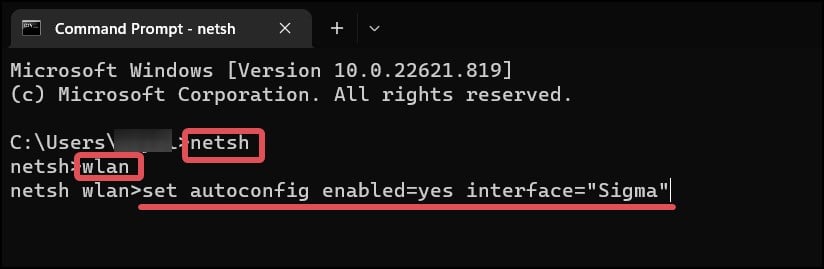
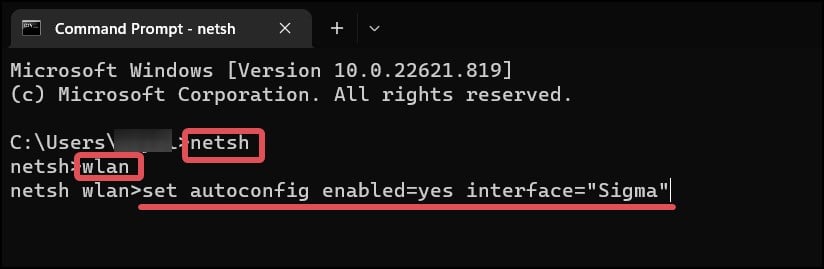
たとえば、「Sigma」という名前のネットワーク接続の場合、このコマンドを次のように使用します。
set autoconfig enabled=yes interface=”Sigma”
Wi-Fi アダプターの電源管理機能を無効にする
ワイヤレス ネットワークがアイドル状態または非アクティブな場合、Windows の電源管理構成により、電力効率のために WiFi アダプターが無効になります。この場合、この電源管理構成をオフにして問題を解決できます。
デバイス マネージャー を開きます。 [ネットワーク アダプタ] セクションに移動し、WLAN デバイスを右クリックします。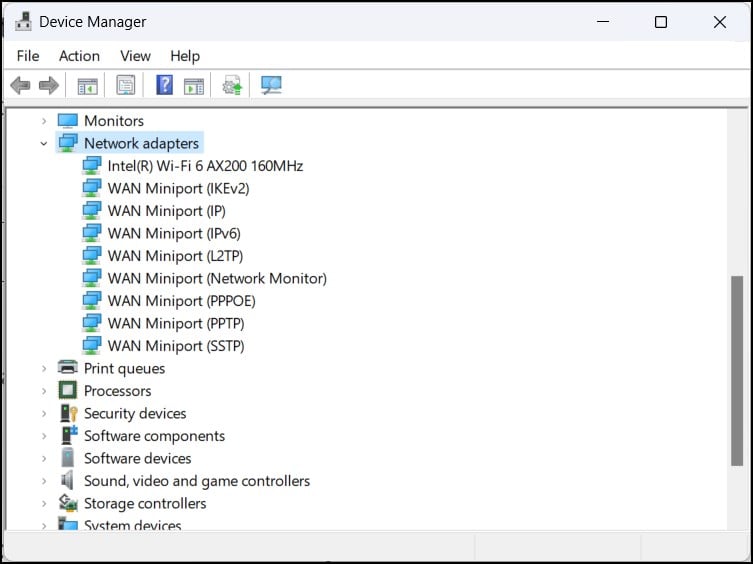
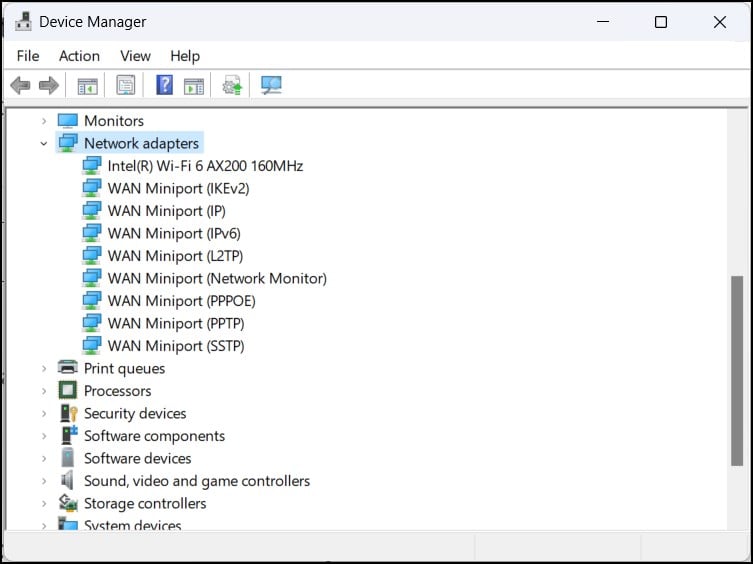 プロパティをクリックします。
プロパティをクリックします。 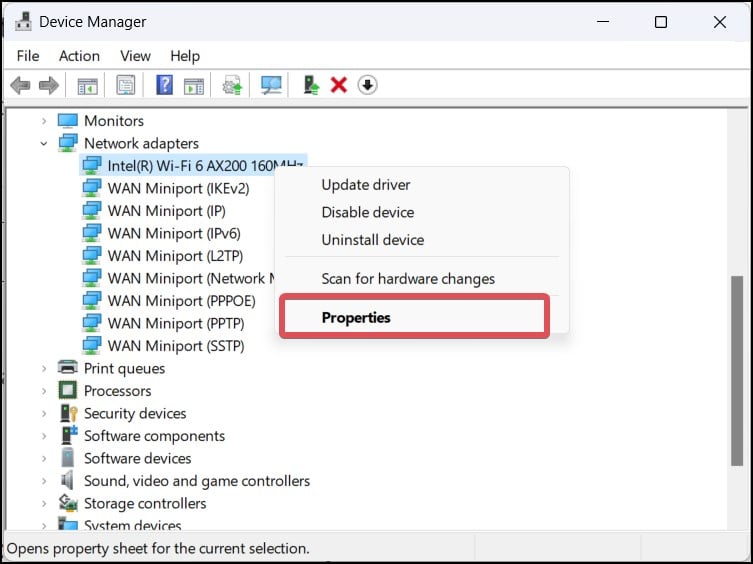
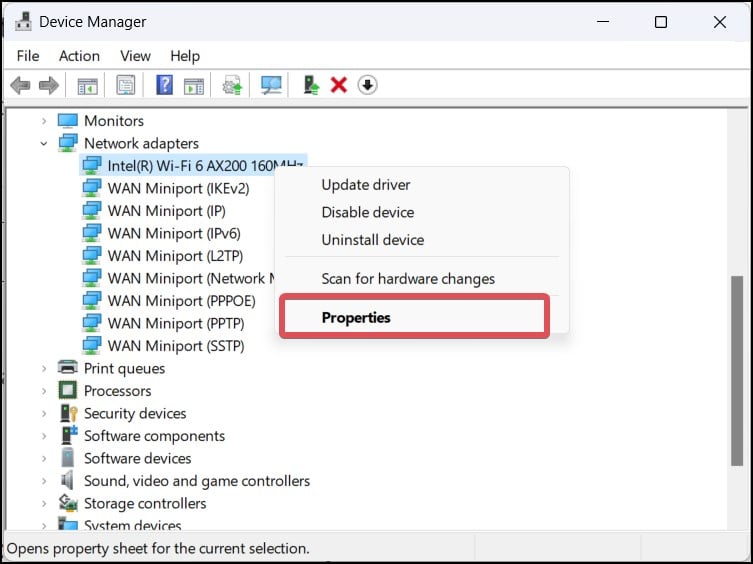 [電源管理] タブに移動します。
[電源管理] タブに移動します。 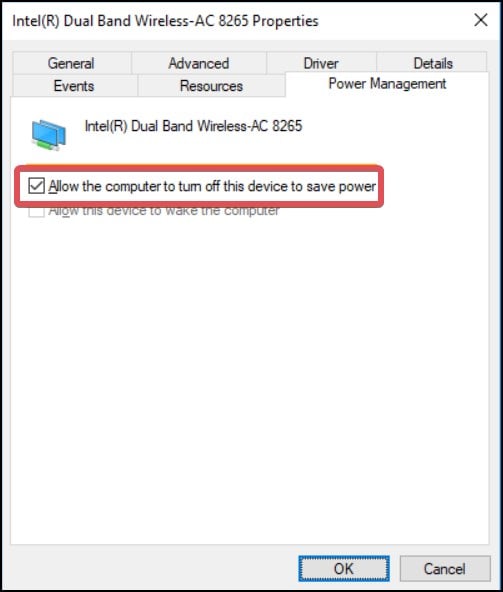
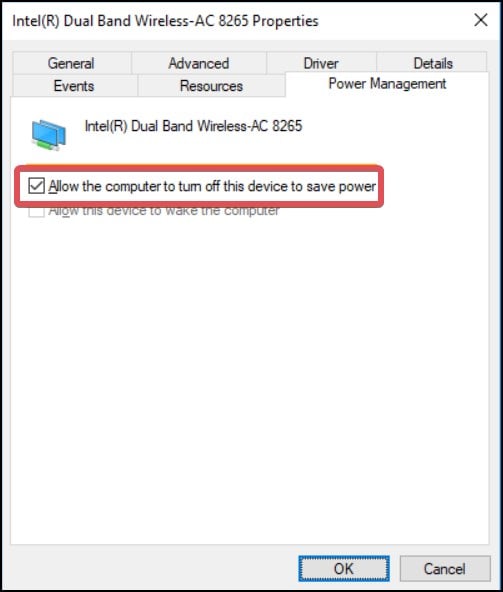 チェックを外します コンピューターでこれをオフにできるようにする電力を節約するデバイス。 [適用] をクリックして変更を保存します
チェックを外します コンピューターでこれをオフにできるようにする電力を節約するデバイス。 [適用] をクリックして変更を保存します
これらの推奨される修正をすべて使用しても Lenovo デバイスが Wi-Fi に接続しない場合は、Windows のリセットが最後の手段です。この目的のために、Windowsをリセットする方法に関する詳細なガイドがあります.